Erfahren Sie mehr über die Scanschnittstelle
Zusammenfassung: In diesem Artikel erläutern wir Funktionen und Details zur Scan-Schnittstelle von Bitwar Android-Datenwiederherstellung die Benutzer wissen müssen, um die Software zu beherrschen.
Im Allgemeinen gibt es in dieser Software zwei Scan-Schnittstellen, je nachdem, welchen Dateityp Benutzer zum Scannen auswählen.
Nachrichten, Anrufliste und Kontakte
Die Auswahl eines der drei Typen führt zu einer Scan-Schnittstelle. Die drei Scan-Schnittstellen haben ein ähnliches Aussehen und ähnliche Optionen, wie das folgende GIF zeigt.
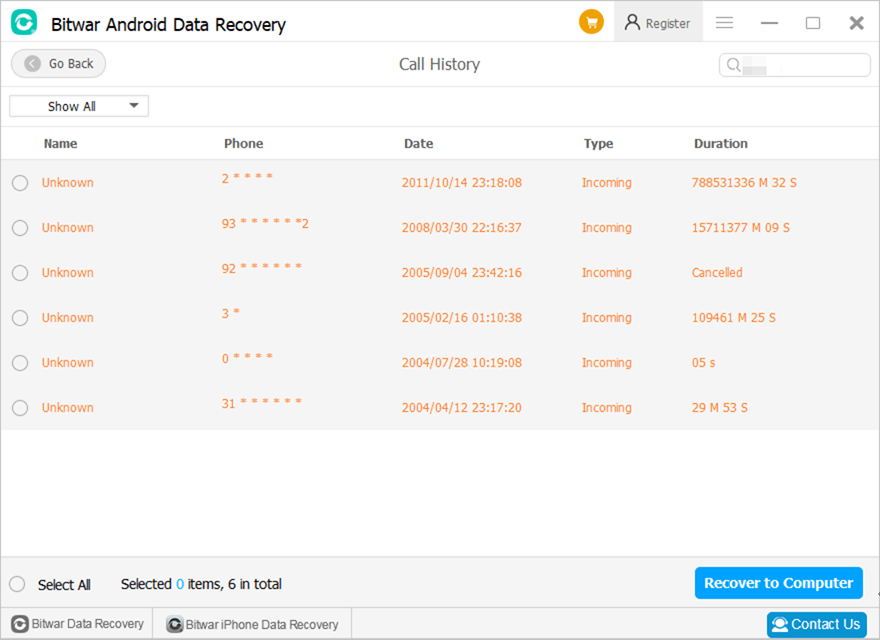
Fotos, Videos und Stimmen
Diese drei Typen unterscheiden sich ein wenig von den vorherigen. Ihre Scan-Schnittstellen sind fast identisch, und außerdem ermöglichen sie es Benutzern, eine Vorschau der von der Software gefundenen Dateien anzuzeigen, wie das folgende GIF zeigt.
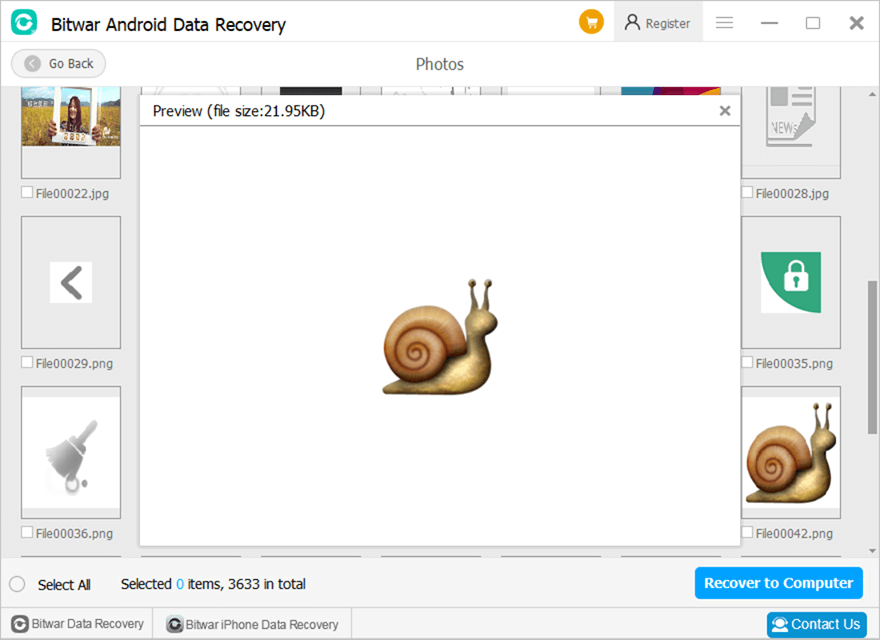
Schließlich gibt es eine Auf Computer wiederherstellen Schaltfläche in der unteren rechten Ecke. Nachdem Sie die Dateien ausgewählt haben, die Sie wiederherstellen möchten, klicken Sie auf die Schaltfläche und wählen Sie einen Speicherort. Achten Sie darauf, die Dateien nicht direkt auf Ihrem Telefon zu speichern, da dies die gelöschten Dateien gründlich überschreiben und folglich die Wiederherstellung ruinieren kann.


